ArcGIS-kartan käsittely Power BI:ssä
Tässä artikkelissa kuvataan eri tapoja, joilla yrityskäyttäjä voi käyttää ArcGIS-Kartat Power BI -palvelu. ArcGIS Kartat Power BI:ssä on käytettävissä myös Power BI Desktopissa ja mobiililaitteissa. Kun ArcGIS-kartan luoja jakaa sinulle kartan, voit käyttää karttaa monin eri tavoin. Lisätietoja on ohjeaiheessa ArcGIS-karttojen luominen Power BI:ssä.
ArcGIS for Power BI on karttavisualisointi, jota käytetään täydentämään tietoja, raportteja ja koontinäyttöjä. ArcGIS for Power BI lisää maantieteelliset tiedot, sijainnin ja alueelliset demografiset tiedot, älykkäät kartan teemat ja analytiikkaominaisuudet, kuten ajoajan, infograafit ja kiinnostavat pisteet. Kun yhdistät oleellisia tietokerroksia ArcGIS for Power BI -karttaan ja sijaintianalyysiin, saat entistä monimutkaisempia merkityksellisiä tietoja Power BI -tiedoistasi.
ArcGIS for Power BI:n avulla voit esimerkiksi antaa alueelliset merkitykselliset tiedot myyntiluvuista. Seuraava ArcGIS-kartta näyttää alueellisen myynnin koon mukaan suhteessa vuoden 2020 Esrin moninaisuusindeksin demografiseen kerrokseen. Lancasterin piirikunnan vuorovaikutteinen työkaluvihje näyttää koko väestön, kotitalouden väestön ja valitun alueen kotitalouksien kokonaismäärän.

Vihje
Jos haluat lisätietoja, tutustu Esrin ArcGIS for Power BI -visualisoinnin Aloittaminen-sivulle tai käy Esrin markkinointisivustolla , jossa on esimerkkejä ja lue käyttäjien kokemuksia. Jos haluat koulutusta ja dokumentaatiota, tutustu Esrin verkko-ohjeisiin.
Käyttäjän suostumus
Seuraavassa on joitakin asioita, jotka kannattaa tietää, jos käytät ArcGIS for Power BI:tä ensimmäistä kertaa. ArcGIS Kartat for Power BI on Esrin tarjoama. ArcGIS Kartat for Power BI:n käyttöön sovelletaan Esrin käyttöehtoja ja tietosuojakäytäntöä. Power BI -käyttäjien, jotka haluavat käyttää ArcGIS Kartat Power BI -visualisointeihin, on hyväksyttävä suostumuksen valintaikkuna.
ArcGIS-kartan käsittely
Käytettävissä olevat ominaisuudet riippuvat siitä, oletko raportin suunnittelija (kartan tehnyt henkilö) vai yrityskäyttäjä (jolle ArcGIS-kartta on jaettu). Jos käytät ArcGIS-karttaa yrityskäyttäjänä, käytät todennäköisemmin lukunäkymää ArcGIS-Kartat Power BI -palvelussa. Käytettävissäsi ovat seuraavat toiminnot:
| Toimi | Premium-asiakas (tarkasteluoikeuksilla) | Power BI Pro -asiakas |
|---|---|---|
| Visualisoinnin lähdetietojen tarkasteleminen | Y | Y |
| Raporttien ja koontinäyttöjen tilaaminen | Y | Y |
| Kartan tarkasteleminen tarkastelutilassa ja koko näytön tilassa | Y | Y |
| Tarkastele aiheeseen liittyvää sisältöä | Y | Y |
| Raportin suunnittelijan määrittämien suodattimien käsitteleminen | Y | Y |
| Raportin jakaminen | Y | Y |
| Vie pohjana olevat tiedot | N | Y |
| Käyttötietojen hakeminen | N | Y |
| Julkaiseminen verkkoon | N | Y |
| Tallenna kopio | N | Y |
Karttatyökalujen näyttäminen
Kun avaat ArcGIS for Power BI -karttavisualisoinnin lukunäkymässä ensimmäistä kertaa, Karttatyökalut-painike on yleensä kutistettu.
Laajenna työkalut valitsemalla Karttatyökalut-painike  .
.
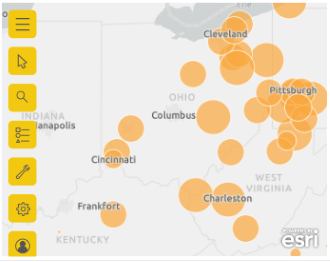
Karttatyökalut laajenevat, jotta käytettävissä olevat vaihtoehdot näkyvät. Valittuna kukin työkalu avaa tehtäväruudun, jossa on yksityiskohtaisia asetuksia.
Vihje
Esri tarjoaa ArcGIS for Power BI:n kattavat käyttöohjeet.
Sijaintien valitseminen
Sijainteja voi valita kartalta useilla tavoilla. Käytettävissä olevat vaihtoehdot riippuvat valitun tason tyypistä. Jos kartta sisältää useamman kuin yhden tason, valintatyökalu käyttää toimintoa aktiiviseen kerrokseen. Voit valita enintään 250 arvopistettä kerrallaan. Lisätietoja on kohdassa Sijaintien valitseminen kartalta.
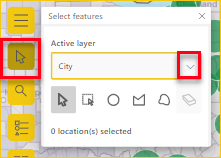
 Yksittäinen valinta. Tämä on oletustyökalu. Voit valita yksittäisiä arvopisteitä ja yksittäisiä ominaisuuksia.
Yksittäinen valinta. Tämä on oletustyökalu. Voit valita yksittäisiä arvopisteitä ja yksittäisiä ominaisuuksia.
 Valitse suorakulmion mukaan. Tämän työkalun avulla voit piirtää suorakulmion kartalle ja valita siihen sisältyvät arvopisteet ja ominaisuudet. Lisää tai poista valintoja CTRL-näppäimen avulla.
Valitse suorakulmion mukaan. Tämän työkalun avulla voit piirtää suorakulmion kartalle ja valita siihen sisältyvät arvopisteet ja ominaisuudet. Lisää tai poista valintoja CTRL-näppäimen avulla.
 Valitse ympyrän mukaan. Tämän työkalun avulla voit piirtää kartalle pyöreän muodon ja valita siihen sisältyvät arvopisteet ja ominaisuudet. Lisää tai poista valintoja CTRL-näppäimen avulla.
Valitse ympyrän mukaan. Tämän työkalun avulla voit piirtää kartalle pyöreän muodon ja valita siihen sisältyvät arvopisteet ja ominaisuudet. Lisää tai poista valintoja CTRL-näppäimen avulla.
 Valitse monikulmion mukaan. Tämän työkalun avulla voit piirtää rajoja tai monikulmuutta viittauskerrosten sisälle ja valita siihen sisältyneet arvopisteet ja ominaisuudet. Viimeistele valinta kaksoisnapsauttamalla hiirtä. Ota katkaistut käyttöön CTRL-näppäimellä .
Valitse monikulmion mukaan. Tämän työkalun avulla voit piirtää rajoja tai monikulmuutta viittauskerrosten sisälle ja valita siihen sisältyneet arvopisteet ja ominaisuudet. Viimeistele valinta kaksoisnapsauttamalla hiirtä. Ota katkaistut käyttöön CTRL-näppäimellä .
 Valitse vapaalla monikulmiolla. Tämän työkalun avulla voit piirtää kartalle vapaamuotoisen muodon ja valita siihen sisältyvät arvopisteet ja ominaisuudet. Lisää tai poista valintoja CTRL-näppäimen avulla.
Valitse vapaalla monikulmiolla. Tämän työkalun avulla voit piirtää kartalle vapaamuotoisen muodon ja valita siihen sisältyvät arvopisteet ja ominaisuudet. Lisää tai poista valintoja CTRL-näppäimen avulla.
 Valitse viittauskerroksen mukaan. Tämä työkalu on näkyvissä vain, jos kartalla on viittauskerros ja viittauskerros on aktiivinen taso. Valitse viitetason ominaisuudet niiden korostamiseksi. Lisätietoja on artikkelissa Karttatasojen käsitteleminen – ArcGIS for Power BI.
Valitse viittauskerroksen mukaan. Tämä työkalu on näkyvissä vain, jos kartalla on viittauskerros ja viittauskerros on aktiivinen taso. Valitse viitetason ominaisuudet niiden korostamiseksi. Lisätietoja on artikkelissa Karttatasojen käsitteleminen – ArcGIS for Power BI.
 Ajoajan valinta Tämä työkalu näkyy vain, jos kartalla on hakualuekerros (puskuri- tai ajoaika-alue) ja hakualuekerros on aktiivinen taso. Piirrä, jos haluat valita arvopisteitä ja ominaisuuksia määritetyllä alueella. Lisätietoja on kohdassa Lähistöllä sijaitsevien sijaintien etsiminen.
Ajoajan valinta Tämä työkalu näkyy vain, jos kartalla on hakualuekerros (puskuri- tai ajoaika-alue) ja hakualuekerros on aktiivinen taso. Piirrä, jos haluat valita arvopisteitä ja ominaisuuksia määritetyllä alueella. Lisätietoja on kohdassa Lähistöllä sijaitsevien sijaintien etsiminen.
 Pyyhintyökalu. Tämä työkalu tyhjentää kaikki valinnat. Se on aktiivinen vasta sen jälkeen, kun kartalle on tehty valintoja.
Pyyhintyökalu. Tämä työkalu tyhjentää kaikki valinnat. Se on aktiivinen vasta sen jälkeen, kun kartalle on tehty valintoja.
Sijainnin kiinnittäminen
Kiinnitä tietty kartalla oleva osoite, paikka tai karttapiste. Tässä esimerkissä etsitään Washington Monumenttia.
- Laajenna karttatyökalut
 ja avaa hakuruutu napsauttamalla Haku-painiketta
ja avaa hakuruutu napsauttamalla Haku-painiketta  .
. - Kirjoita hakukenttään avainsanat Washington Monument . Avainsanat voivat sisältää osoitteen, paikan tai karttakohteen. Kirjoittaessasi näkyviin tulevat viimeaikaiset haut tai ehdotukset, jotka perustuvat samankaltaisiin avainsanoihin.
- Valitse tulosluettelosta Washington Monument, 2 15th St NW, Washington DC 20024 USA ja valitse Sulje. Kartalle ilmestyy symboli, ja kartta lähentyy automaattisesti sijaintiin kiinnittäen sen istunnon aikana. Nastat pysyvät kartalla vain nykyisen istunnon aikana. Et voi tallentaa kiinnitettyä sijaintia kartan kanssa. Lisätietoja on kohdassa Sijainnin kiinnittäminen – ArcGIS for Power BI.
Tasojen tarkasteleminen, näyttäminen tai piilottaminen
Yrityskäyttäjänä voit näyttää tai piilottaa tason, muuttaa sarjan, jossa kerros näytetään, ja zoomata tason tietojen rajoihin. Jos haluat tarkastella kartan kerroksia, toimi seuraavasti:
Laajenna karttatyökalut  ja avaa Tasot-ruutu valitsemalla Tasot-painike
ja avaa Tasot-ruutu valitsemalla Tasot-painike .
.
Voit piilottaa tason valitsemalla Piilota-painikkeen.
Jos haluat näyttää piilotetun tason, valitse Näytä-painike
 .
.Jos haluat muuttaa järjestystä, jossa kerros näytetään kartalla, esimerkiksi näyttääksesi Demografiset viite -tason tietokerroksen päällä, vedä viittauskerros tasoluettelon yläosaan Tasot-ruudussa.
Lähennä tason tietorajojen laajuudessa valitsemalla Enemmän vaihtoehtoja (...) ja valitsemalla Zoomaa kerrokseen.
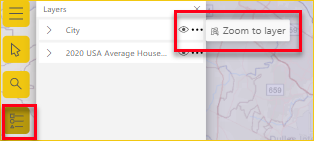
Voit myös käyttää Suodattimet-ruutua suodattaaksesi kerrossisältöä ArcGIS for Power BI -kartassa raportin suunnittelijan lisäämien käytettävissä olevien tietojen perusteella.
Muistiinpano
Jos huomaat, ettet pysty suorittamaan näitä tehtäviä, raportin suunnittelija on saattanut poistaa nämä ominaisuudet käytöstä. Ota yhteyttä raportin suunnittelijaan, jos sinulla on kysyttävää.
Saat lisätietoja tasojen käsittelystä Ohjeartikkelista Karttatasojen käsitteleminen – ArcGIS for Power BI.
Suodata karttakerrokset
Suodattimet-ruutu sisältää raportin suunnittelijan lisäämiä tietoja. Kartan sisältöä voi suodattaa monella eri tavalla.
Laajenna Suodattimet-ruutu kartan visualisoinnin oikealla puolella.
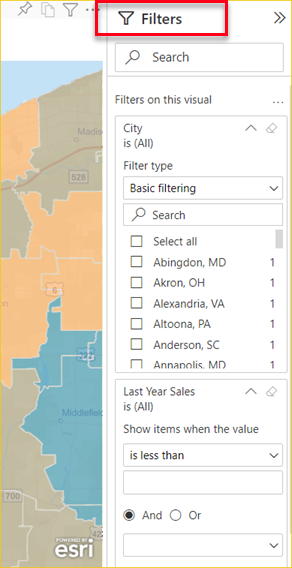
Valitse kentät kartan suodattamiseksi. Perussuodatuksen avulla voit valita kartalla näkyvistä tiedoista. Lisäsuodatuksen avulla voit rajata sisältöä tietyillä parametreilla.
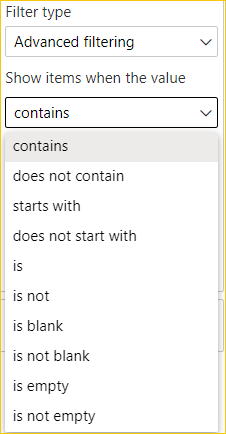
Joillakin suodattimilla on käytettävissä arvoparametrit (totuusarvo).
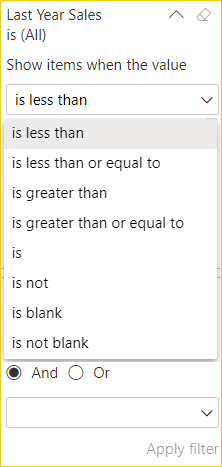
Kun olet valinnut suodatinasetukset, valitse Käytä suodatinta. Kartta suodatetaan valintojen mukaan.
Peruskartan muuttaminen
Peruskartta tarjoaa taustan tai visuaalisen kontekstin kartan tiedoille. Esimerkiksi peruskartta, joka näyttää kadut voivat tarjota kontekstin osoitetieduksille. Power BI -yrityskäyttäjänä tarjolla on neljä peruskarttaa: tummanharmaa pohja, vaaleanharmaa pohja, OpenStreetMap ja Kadut.
Muistiinpano
Jotta peruskartat ovat käytettävissä, raportin suunnittelijan on määritettävä ne raportin suunnittelun aikana. Jos peruskartat eivät ole käytettävissä, peruskartta-painiketta ei näy karttatyökaluissa.
Jos haluat muuttaa peruskarttaa, toimi seuraavasti:
Laajenna karttatyökalut
 ja valitse Peruskartta-painike
ja valitse Peruskartta-painike , jolloin käytettävissä olevien peruskarttojen valikoima näytetään.
, jolloin käytettävissä olevien peruskarttojen valikoima näytetään.Valitse tummanharmaa pohja - peruskartta .
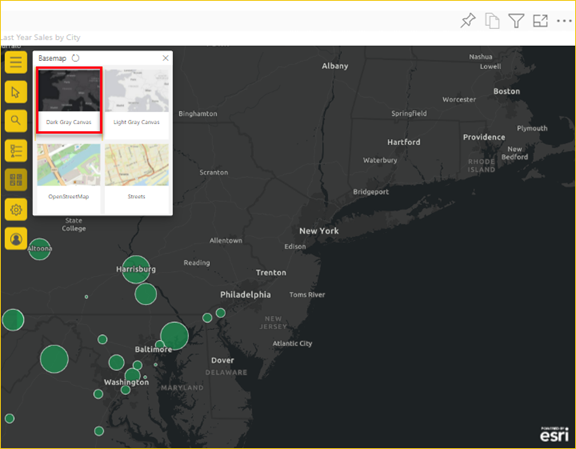
Kartta päivittyy uuteen peruskartmaan. Lisätietoja on ohjeaiheessa Peruskartan muuttaminen – ArcGIS for Power BI.
Valitse analyysityökalut
Tämä työkaluvaihtoehto näkyy vain, jos raportin suunnittelija sisällyttää tietoja Samanlaisten analyysien suorittamiseen. Lisätietoja Analysis Tools -työkalujen ominaisuuksista on ohjeartikkelissa ArcGIS-tietojen luominen Power BI:ssä.
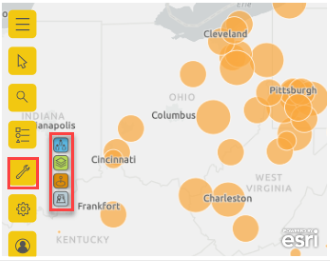
 Infograafit. Tämän työkalun avulla voit tarjota vuorovaikutteisia kortteja ja tarkkoja tietoja kartan alueista.
Infograafit. Tämän työkalun avulla voit tarjota vuorovaikutteisia kortteja ja tarkkoja tietoja kartan alueista.
 Viittauskerros. Tämän työkalun avulla voit lisätä demografisen tason, joka auttaa tietojen kontekstualisoinnissa Power BI:ssä, tai lisäämällä ArcGIS:stä viitetason tietojesi täydentämiseksi.
Viittauskerros. Tämän työkalun avulla voit lisätä demografisen tason, joka auttaa tietojen kontekstualisoinnissa Power BI:ssä, tai lisäämällä ArcGIS:stä viitetason tietojesi täydentämiseksi.
 Puskuri-/ajoaika. Tämän työkalun avulla voit etsiä sijainteja kartalta tietyltä alkuperäpisteeltä tietyltä etäisyydeltä tai rengaspuskurilta.
Puskuri-/ajoaika. Tämän työkalun avulla voit etsiä sijainteja kartalta tietyltä alkuperäpisteeltä tietyltä etäisyydeltä tai rengaspuskurilta.
 Etsi vastaava. Tämän työkalun avulla voit nopeasti tunnistaa sijainnit, joiden määritteet ovat verrattavissa kartalla valittuihin sijainteihin.
Etsi vastaava. Tämän työkalun avulla voit nopeasti tunnistaa sijainnit, joiden määritteet ovat verrattavissa kartalla valittuihin sijainteihin.
Avun hakeminen
Esri tarjoaa ArcGIS for Power BI:n kattavat online-käyttöohjeet. Jos haluat käyttää ArcGIS for Power BI:n verkko-ohjeita visualisoinnin kautta, toimi seuraavasti:
Laajenna karttatyökalut
 ja valitse Asetukset-painike
ja valitse Asetukset-painike  .
.Valitse Asetukset-ruudusta Ohje-painike.
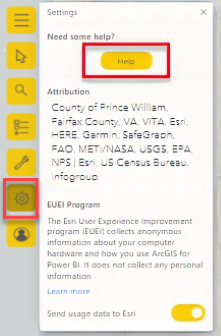
Valitse näyttöön tulevasta vahvistusikkunasta OK . ArcGIS for Power BI:n verkko-ohjeet avautuvat selainikkunaan. Sitten voit:
- Etsi vastauksia ArcGIS for Power BI:n usein kysyttyihin kysymyksiin.
- Ilmoita ongelmista, etsi uusimmat tiedot, esitä kysymyksiä ja etsi vastauksia Power BI -yhteisöketjusta, joka liittyy ArcGIS for Power BI:hin.
- Ehdota parannuksia lähettämällä se Power BI:n Ideat-luetteloon.
Asetukset ruudussa voit myös tarkastella kartan mainintaa, lukea Esri EUEI (end user experience) -ohjelmasta ja ottaa käyttöön tai poistaa käytöstä Lähetä käyttötiedot Esrille .
Työkaluvihjeiden käyttäminen
Jos kartassa on viittauskerros ja raportin suunnittelija on lisännyt työkaluvihjeitä, voit valita sijainnin sen tietojen näyttämiseksi. Seuraavassa esimerkissä näytetään clevelandilaisen Ohion vuoden 2020 kokonaisväestömäärä eriteltynä viiden vuoden ikälisäyksillä.
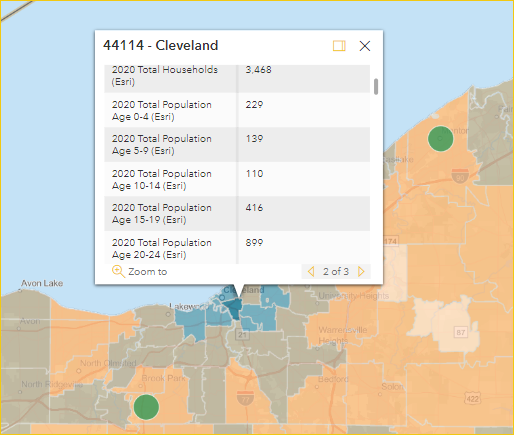
Kun viet osoittimen pohjakartan sijaintisymbolien kohdalle, näet symbolin tiedot työkaluvihjeessä.
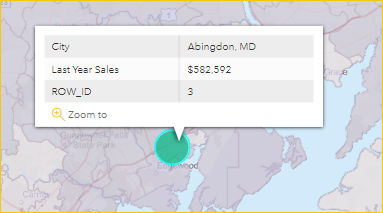
Vihje
Sinun on ehkä lähennettävä näkymää, jotta voit valita tietyn sijainnin. Jos sijainnit ovat päällekkäin, Power BI näyttää sinulle useita työkaluvihjeitä kerrallaan. Voit siirtyä työkaluvihjeistä toiseen valitsemalla nuolet.
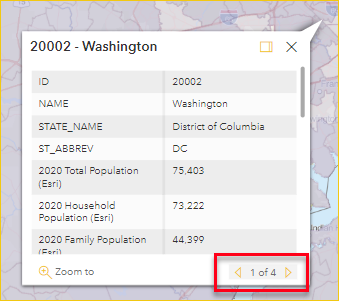
Infograafien käyttö
Jos raportin suunnittelija lisää ArcGIS-karttaan infograafikerroksen, näet lisää tietoja kartan oikeassa yläkulmassa. Tässä on esimerkki, jossa raportin suunnittelija lisäsi vuoden 2021 kotitalouksien mediaanitulot.
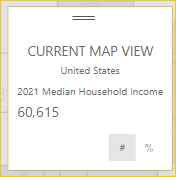
Huomioitavat asiat ja rajoitukset
ArcGIS Kartat for Power BI on saatavilla seuraavissa palveluissa ja sovelluksissa:
| Palvelu/sovellus | Saatavuus |
|---|---|
| Power BI Desktop | Kyllä |
| Power BI -palvelu (app.powerbi.com) | Kyllä |
| Power BI -mobiilisovellukset* | Kyllä |
| Power BI:n Julkaise verkkoon -toiminnolla | Kyllä, suunnittelijoille, jotka ovat kirjautuneet kelvolliseen arcGIS-tiliin, |
| Power BI Embedded | Kyllä, suunnittelijoille, jotka ovat kirjautuneet kelvolliseen arcGIS-tiliin, |
| Power BI -palvelu upottaminen (powerbi.com) | En |
| Power BI Report Server | Kyllä, kun olet kirjautunut kelvolliseen ArcGIS Enterprise -tiliin raporttipalvelimen kautta (vain verkkoympäristö). Yhteys katkaistussa ympäristössä tai ArcGIS Onlinessa ei tueta. Raporttipalvelimen käyttäminen ArcGIS for Power BI:n avulla kuluttaa ArcGIS-saldoa. Lisätietoja saldosta on kohdassa Saldojen ymmärtäminen |
*Mobiiliympäristössä voit tarkastella karttoja, jotka on luotu Käyttämällä Power BI:hin (vakiotili) sisältyvää ArcGIS for Power BI -visualisointia. Kartat, jotka sisältävät ArcGIS:n premium-sisältöä, ei tueta mobiiliympäristöissä.
Palveluissa tai sovelluksissa, joissa ArcGIS for Power BI ei ole käytettävissä, ArcGIS-visualisoinnit näkyvät tyhjinä Power BI -logoilla varustettuina.
Miten ArcGIS Kartat for Power BI toimii yhdessä?
ArcGIS Kartat for Power BI on Esrin tarjoama. Kun annat suostumuksesi, käyttämäsi tiedot, jotka on yhdistetty karttavisualisointiin, lähetetään Esrin palveluihin geokoodausta varten. Tämä tarkoittaa sitä, että sijaintitiedot muunnetaan leveys- ja pituusasteiksi, jotka voidaan esittää kartalla. ArcGIS for Power BI:n avulla Esri tarjoaa palveluita tietojesi rikastamiseksi. Näitä ovat peruskartat, paikkatietojen analysointi, sijaintipalvelut, demografiset tiedot ja muut oleelliset tietokerrokset. ArcGIS for Power BI on vuorovaikutuksessa Power BI:n kanssa Esrin tarjoaman ja ylläpitämän suojatun SSL-yhteyden avulla. Lisätietoja ArcGIS Kartat for Power BI:stä on Esrin ArcGIS Map for Power BI -tuotesivulla.
Mikä ArcGIS-tili on?
Esri tarjoaa Esri ArcGIS -tilin ArcGIS for Power BI:n kautta. ArcGIS-tilin lisääminen Power BI:hin voi suuresti parantaa kartoituksen visualisoinnin ominaisuuksia lisäämällä kirjaston tietoja viitetasoja ja maantieteellistä rikastumista.
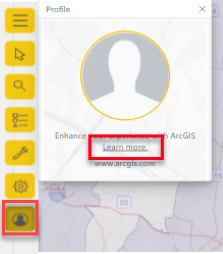
Power BI ei lähetä sinua koskevia henkilökohtaisia tietoja Esrille. Tämä on erillinen suhde kolmannen osapuolen toimittajaan. Kun lisäät ArcGIS-tilin sisällön ArcGIS for Power BI -visualisointiin, voit käyttää kaikkea tiliisi, rooliisi ja organisaatioosi liittyvää Esri-sisältöä ja tietoja. Kuka tahansa muu Power BI -käyttäjä, jonka kanssa jaat nämä tiedot organisaatiossasi tai julkisuudessa, tarvitsee ehkä myös ArcGIS-tilin, jotta hän voi tarkastella jaettua, mahdollisesti lisensoitua sisältöä. Lisätietoja tilityypeistä ja tietorajoituksista on ArcGIS for Power BI:n verkko-ohjeissa.
Jos sinulla on ArcGIS for Power BI:n teknisiä tai yksityiskohtaisia kysymyksiä, tutustu ohjeartikkeliin ArcGIS for Power BI:n käytön aloittaminen tai yhteyden Esrin tekniseen tukeen.
Seuraavassa taulukossa verrataan kaikkien Power BI -käyttäjien käytettävissä olevia vakiotoimintoja näihin ominaisuuksiin, jotka ovat saatavilla kelvolliseen, lisensoituun ArcGIS-tiliin kirjautuneille käyttäjille.
| Toiminto | Vakio, sisältyy Power BI:hin | Vaatii ArcGIS-tilin |
|---|---|---|
| Peruskartat | Neljä peruskarttoa | Kaikki Esrin peruskartat, pääsy organisaatiosi peruskarttojen ja mukautettujen peruskarttojen käyttöön. |
| Geocoding | 3 500 sijaintia karttaa kohti, 10 000 sijaintia kuukaudessa | 10 000 sijaintia karttaa kohti, ei kuukausittaista rajaa |
| Viittauskerrokset | 10 valittua viitetasoa, jotka sisältävät Yhdysvaltain demografisia tietoja ja julkisesti jaettuja ominaisuuskerroksia ArcGIS-ohjelmistossa | Voit käyttää kaikkia ArcGIS-organisaatiosi tai -tilisi määrittämiä globaaleja verkkokarttoja ja kerroksia. Voit esimerkiksi käyttää ArcGIS Living Atlas -palvelun maailmankarttoja ja -kerroksia (ominaisuuspalveluita) sekä julkisesti jaettuja ominaisuuskerroksia ArcGIS:ssä. |
| Infograafit | Kuratoitu Yhdysvaltojen demografisten tietomuuttujien valikoima, enintään kaksi muuttujaa, ajoajan ja säteen asetusten tuki | Kaikkien ArcGIS-organisaatiosi tai -tilisi määrittämien globaalien demografisten tietomuuttujien käyttö. Tämä sisältää pääsyn ArcGIS GeoEnrichment-tietoselaimeen, enintään viisi muuttujaa sekä tuen kaikille etäisyys- ja matka-asetuksille. |
ArcGIS-kartta ei näy
palveluissa tai sovelluksissa, joissa ArcGIS Kartat for Power BI ei ole käytettävissä. Visualisointi näkyy tyhjänä Power BI -logon kanssa.
En näe kartalla
kaikkia tietojani, kun leveys- ja pituusasteita geokoodataan, arvopisteitä näytetään enintään 30 000. Kun arvopisteinä on esimerkiksi postinumeroja tai katuosoitteita, geokoodataan vain ensimmäiset 15 000 arvopistettä. Paikannimien tai maiden tai alueiden sijaintitietoja ei sovelleta 15 000 osoitteen kiintiöön.
Onko ArcGIS Map for Power BI:n käyttö maksullista?
ArcGIS Kartat for Power BI on kaikkien Power BI -käyttäjien käytettävissä ilman lisäkustannuksia. Se on Esrin tarjoama osa, ja käyttötietoihisi sovelletaan Esrin käyttöehtoja ja tietosuojakäytäntöä, kuten tässä artikkelissa on aiemmin mainittu. Jos rekisteröit Esri ArcGIS -tilin, siihen liittyy kustannuksia.
Saan virhesanoman, jonka mukaan välimuisti on täynnä
. Tämä on virhe, jota korjataan parhaillaan. Sillä välin valitse virhesanomassa oleva linkki, joka sisältää ohjeet Power BI:n välimuistin tyhjentämiseen.
Voinko tarkastella ArcGIS-karttoja offline-tilassa?
Ei. Power BI tarvitsee verkkoyhteyden karttojen näyttämiseen.
Liittyvä sisältö
Aloittaminen: ArcGIS for Power BI:n Esri-dokumentaatio ja opetusohjelmat.
Onko sinulla lisää kysymyksiä? Voit esittää kysymyksiä ArcGIS Kartat for Power BI:hin liittyvästä yhteisöketjusta.